情報番号:720273 【更新日:2014.01.08】
「TruNote」ゴミ箱の中身を完全に削除する方法<REGZA Tablet AT703>
| 対応機種 | REGZA Tablet AT703/28J REGZA Tablet AT703/58J |
|---|---|
| プラットフォーム | Android(TM)4.2,Android(TM)4.3 |
| カテゴリ | ソフトウェア |
回答・対処方法
はじめに
ノートやページを削除すると[ゴミ箱]に移動されますが、その状態では完全に削除されていません。ここでは、[ゴミ箱]に移動されたノートやページを完全に削除する方法を説明します。
※完全に削除すると元に戻すことができません。
操作手順
- ホーム画面で、[アプリ]アイコンをタップします。
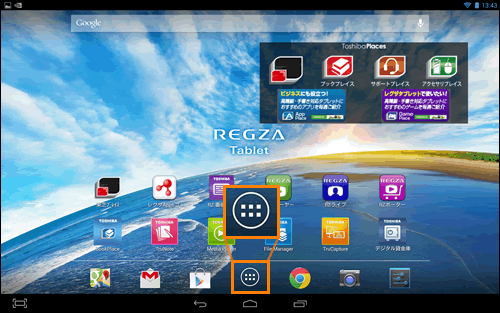 (図1)
(図1)
- アプリの一覧が表示されます。[TruNote]アイコンをタップします。
※一覧に[TruNote]アイコンが表示されていない場合は、左右にフリック(画面に指を置き、時間をおかずに、画面を軽くはらうように動かす)して、画面を切り替えてください。
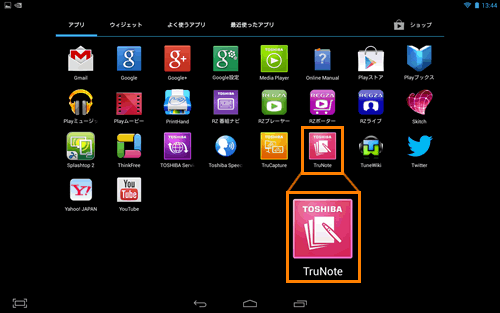 (図2)
(図2)
- 「TruNote」が起動します。画面下部中央の[
 ]をタップします。
]をタップします。
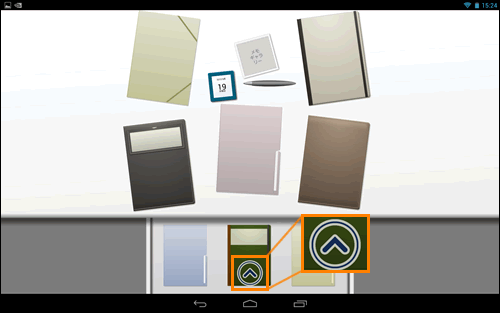 (図3)
(図3)
- 表示されたメニューから、[ゴミ箱]をタップします。
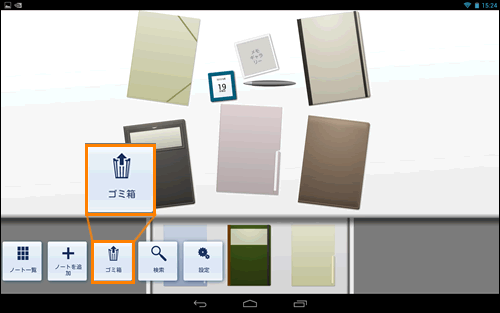 (図4)
(図4)
- 「ゴミ箱」が表示されます。画面下部のメニューから[すべて削除]をタップします。
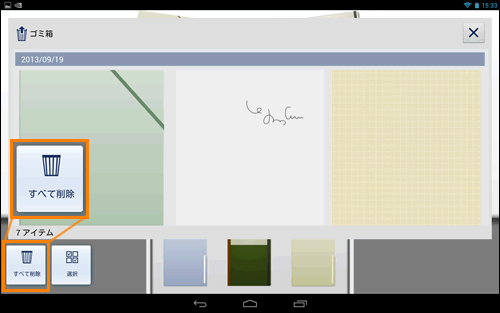 (図5)
(図5)
- 「ゴミ箱」”ゴミ箱の中身を完全に削除します。・・・”メッセージ画面が表示されます。[OK]ボタンをタップします。
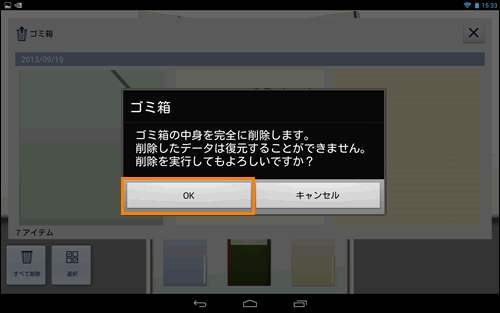 (図6)
(図6)
- ”完了しました”メッセージが表示されます。[OK]ボタンをタップします。
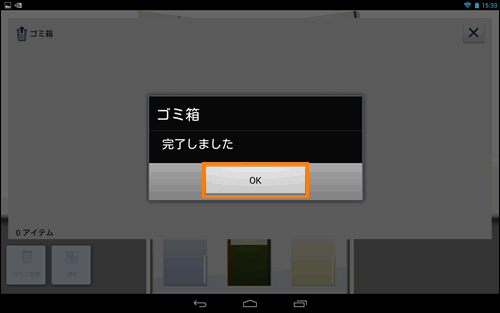 (図7)
(図7)
- 完全に削除されます。
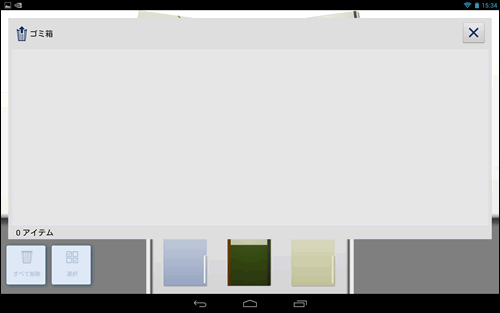 (図8)
(図8)
操作は以上です。
関連情報
- ページを追加したり削除する方法については、以下のリンクを参照してください。
[720269:「TruNote」ページを追加する方法<REGZA Tablet AT703>]
[720270:「TruNote」ページを削除する方法<REGZA Tablet AT703>]
- ノートを追加したり削除する方法については、以下のリンクを参照してください。
[720271:「TruNote」ノートを追加する方法<REGZA Tablet AT703>]
[720272:「TruNote」ノートを削除する方法<REGZA Tablet AT703>]
以上
